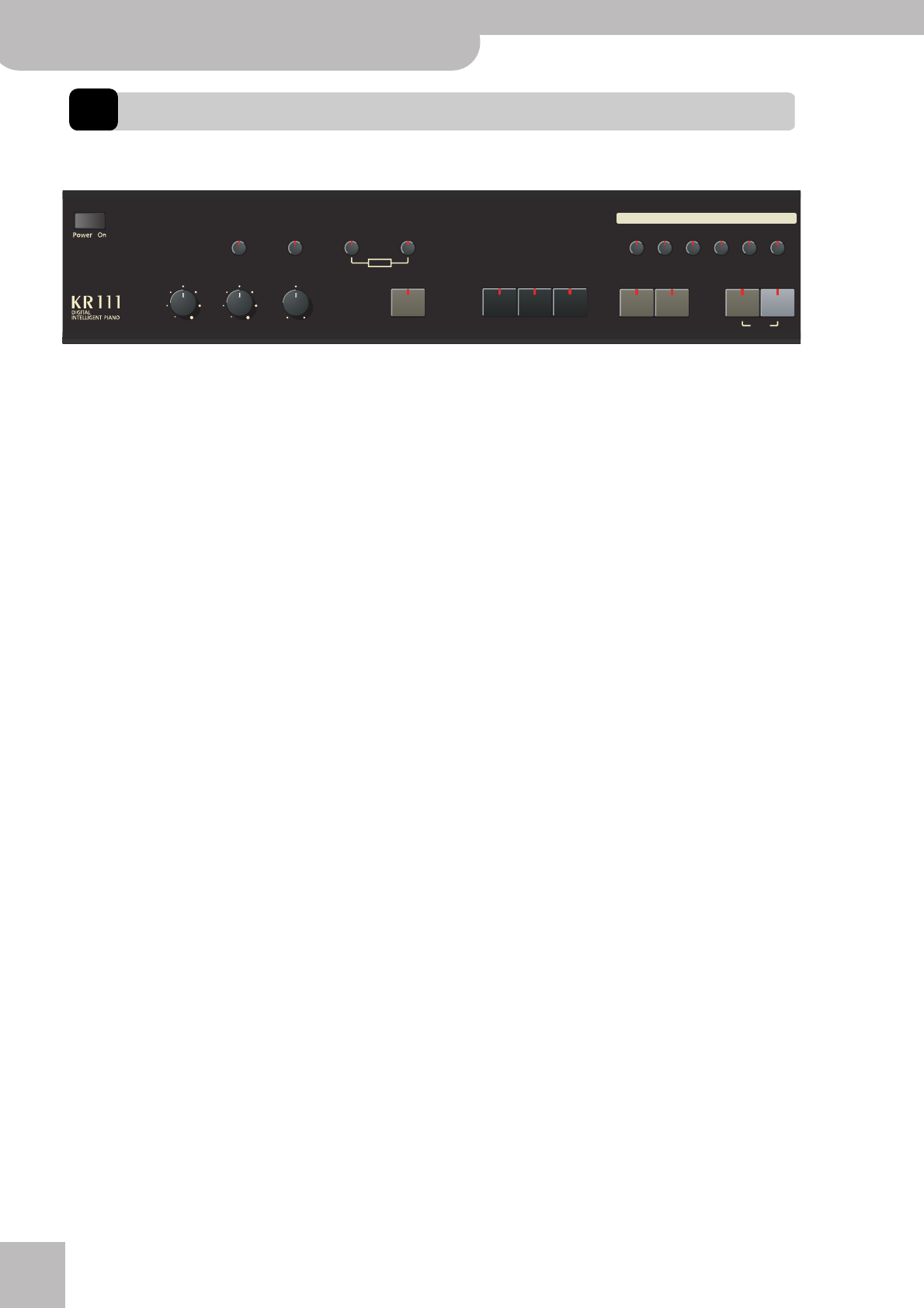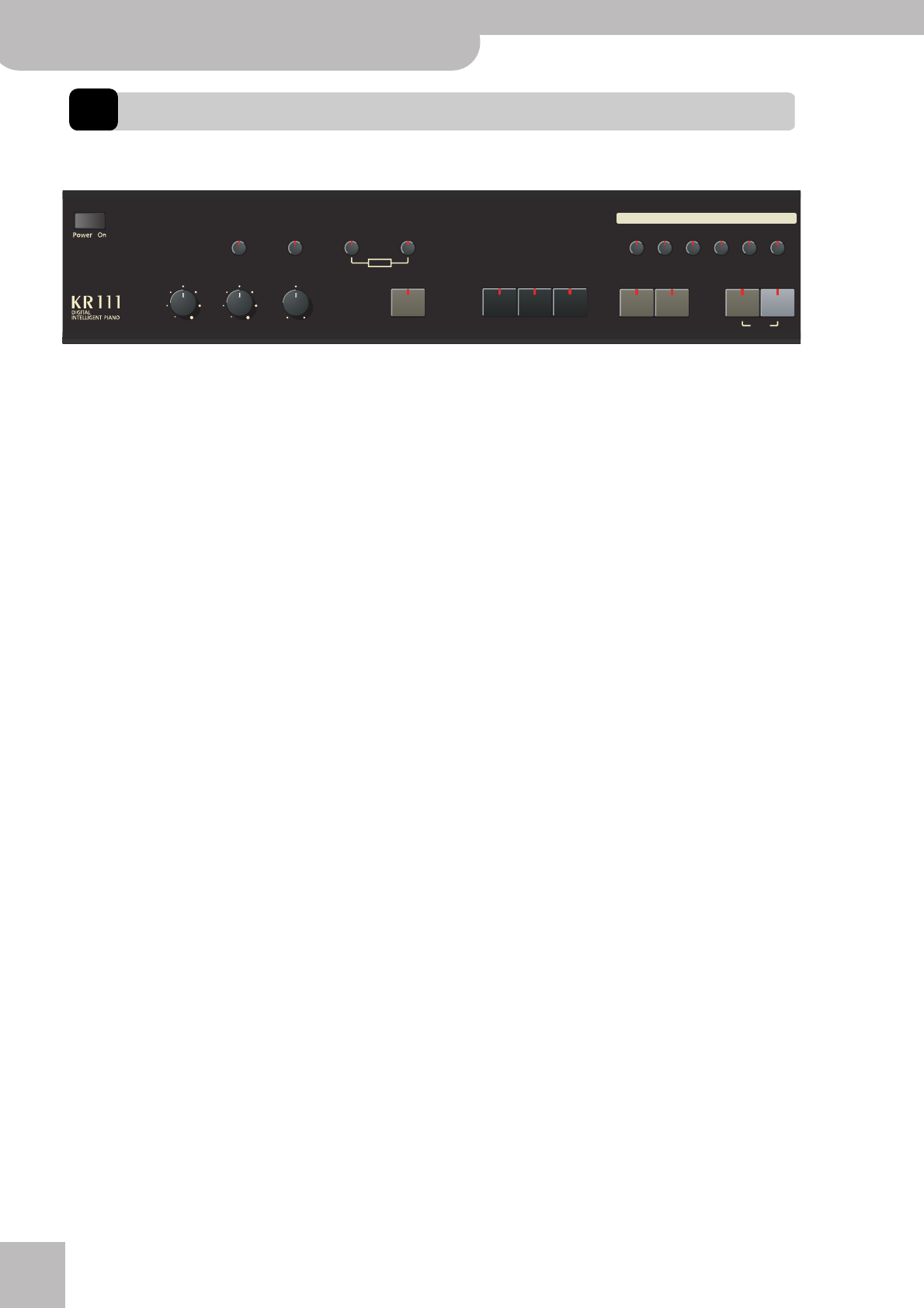
Présentation
124
r
KR111 Digital Intelligent Piano
2. Présentation
Face avant
A
Commutateur [Power On]
Ce bouton permet de mettre le KR111 sous et hors
tension (voyez p. 129).
B
Bouton [Function]
Ce bouton vous permet d’accéder au menu FUNC-
TION. Servez-vous des boutons [√][®] pour choisir la
fonction voulue.
C
Bouton [Part Balance]
Appuyez sur ce bouton pour sélectionner la partie
dont vous voulez régler le niveau par rapport à celui
des autres parties. Les parties suivantes sont disponi-
bles: Upper, Layer, Split, ADrums, ABass et Accomp
(groupe de 6 parties).
Remarque: La commande [Balance] vous permet de régler
la balance de sections entières. Voyez page 138.
D
Bouton [Transpose]
Appuyez sur ce bouton pour sélectionner la fonction
d’écran permettant de régler un intervalle de trans-
position. Vous pouvez aussi choisir les sections à
transposer (page 138).
Appuyez simultanément sur ce bouton et sur [Reverb]
pour sélectionner la fonction de démonstration du
KR111 (page 131).
E
Bouton [Reverb]
Appuyez sur ce bouton quand vous voulez changer
les réglages de l’effet de réverbération numérique
(page 157). Appuyez simultanément sur ce bouton et
sur [Transpose] pour sélectionner la fonction de
démonstration du KR111 (page 131).
F
Commande [Volume]
Cette commande sert à régler le volume général de
votre KR111.
G
Commande [Brilliance]
Cette commande modifie la brillance des sons pro-
duits par le KR111.
H
Commande [Balance]
Cette commande permet de régler la balance entre
les parties arrangeur ou morceau (“Accomp”) d’une
part et les sons solos (“Keyboard”) de l’autre.
I
Bouton [User Program]
Appuyez sur ce bouton pour sélectionner un pro-
gramme utilisateur (un ensemble de réglages) ou
pour mémoriser les réglages en face avant et les
réglages de paramètres dans un programme utilisa-
teur. Vous disposez de 34 mémoires pour program-
mes utilisateur. Voyez page 164.
J
Boutons [Style Orchestrator]
Appuyez sur un de ces boutons afin de choisir le type
d’orchestration voulue pour le style musical en ques-
tion. Voyez page 137.
K
Boutons [Music Style]
Ces boutons permettent de choisir une des familles
de styles musicaux. Quand vous actionnez un de ces
boutons, l’instrument rappelle instantanément le
premier style de la famille en question. Le bouton de
la famille choisie s’allume alors. Notez que le KR111
mémorise le style choisi au sein de la famille et rap-
pelle automatiquement le dernier style utilisé dans la
famille.
Le dernier bouton ([User]) permet d’accéder aux styles
musicaux résidant dans la mémoire temporaire du
KR111 ou sur la disquette insérée.
L
Boutons [Fill In]
Ces boutons ont deux fonctions: vous pouvez les uti-
liser pour sélectionner le motif d’accompagnement
pour un style musical (tant que l’arrangeur est arrêté)
ou pour passer du motif d’accompagnement à une
transition (Fill In) durant le jeu (page 135).
M
Bouton [Intro/Ending]
Appuyez sur ce bouton lorsque vous voulez faire
démarrer un style musical avec une introduction ou
clôturer le style musical par un motif final. Quand
vous appuyez sur le bouton [Arranger], le motif
d’introduction est automatiquement sélectionné.
Si vous l’actionnez durant la reproduction d’un style,
vous sélectionnez le motif final.
N
Bouton [Start/Stop]
Appuyez sur ce bouton pour lancer ou arrêter la
reproduction d’un style. Appuyez simultanément sur
le bouton [Intro¥Ending] pour activer/couper la fonc-
tion de démarrage synchronisé.
Style Orchestrator Fill In
Sync
Pop
Rock
Start
Stop
Intro
Ending
To Variation
Basic
User Program
Reverb
Demo
Function Part Balance
Balance
KeyboardAccomp
Volume Brilliance
Transpose
Advanced
Full
To Original
Trad
Kids
Latin
Gospel
Big Band
Swing
Oldies
Country
Ballad
Acoustic
K
LMN
Music Style
A
BCDE
FGH I
J